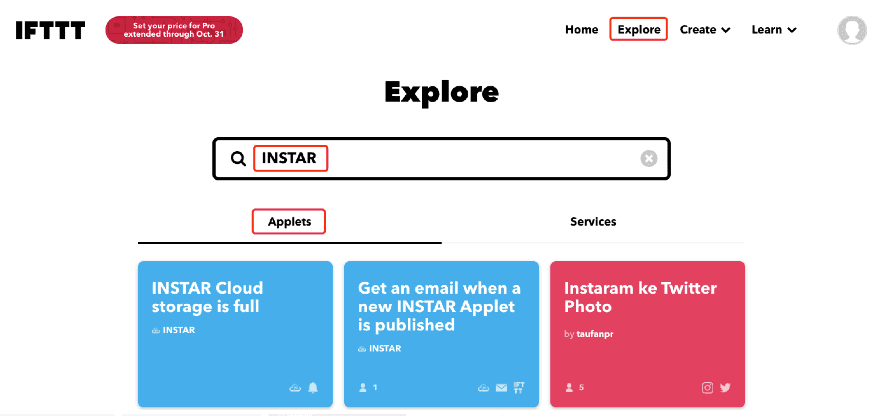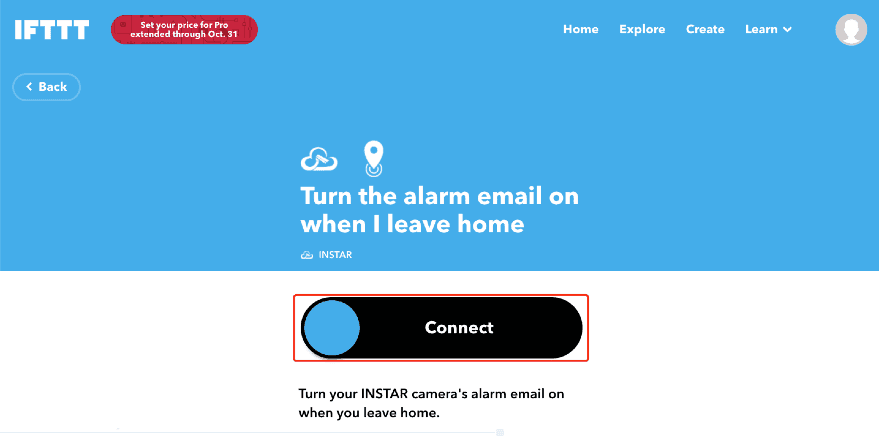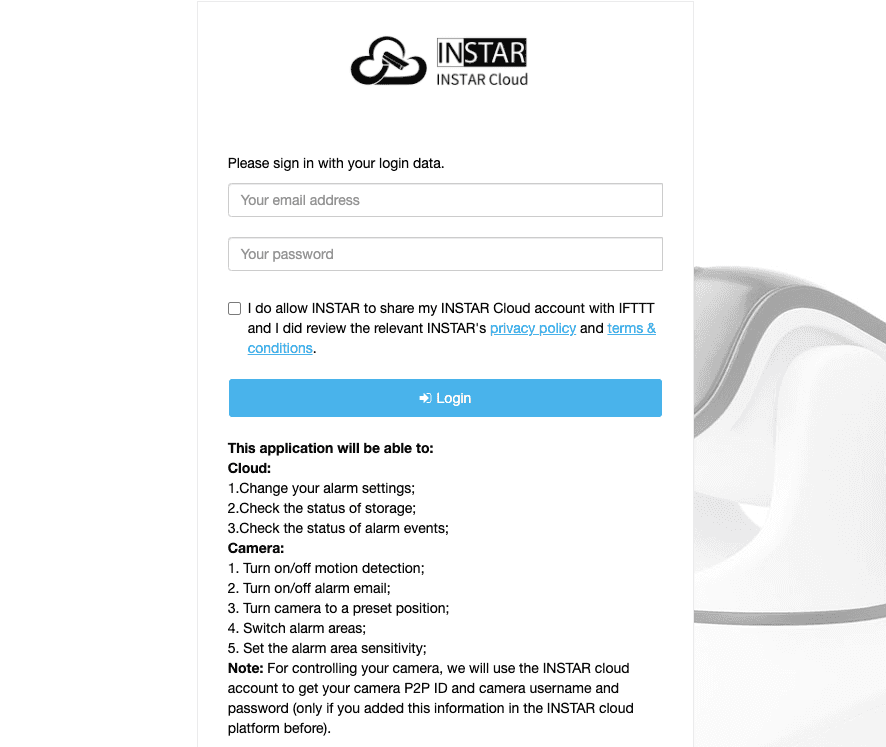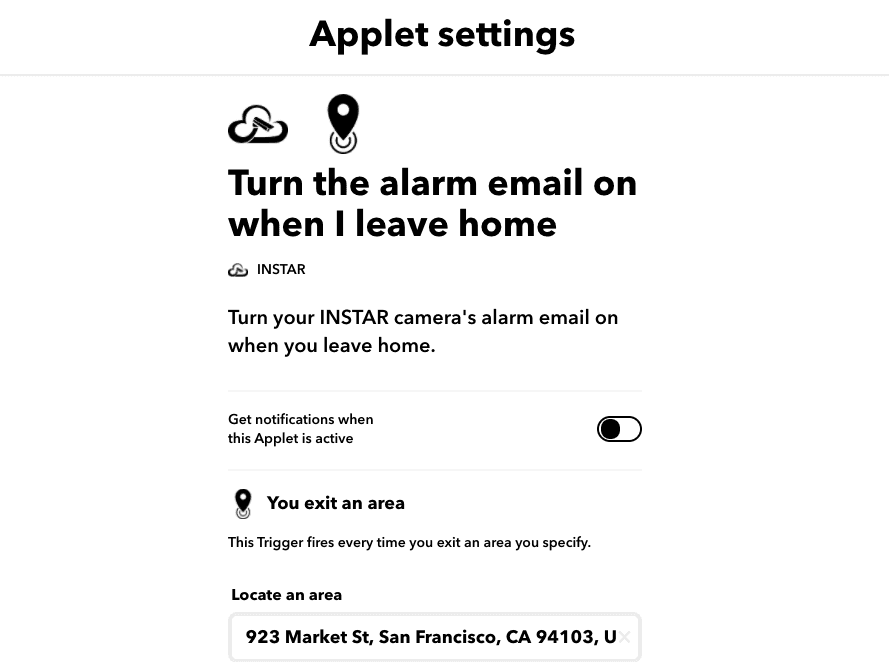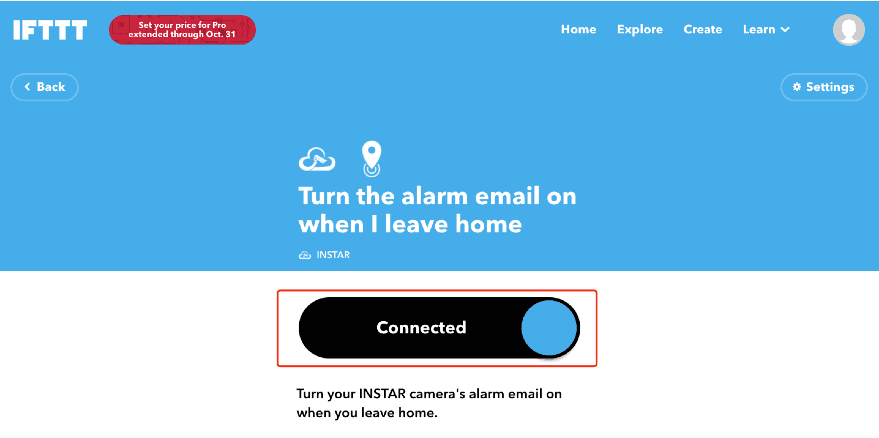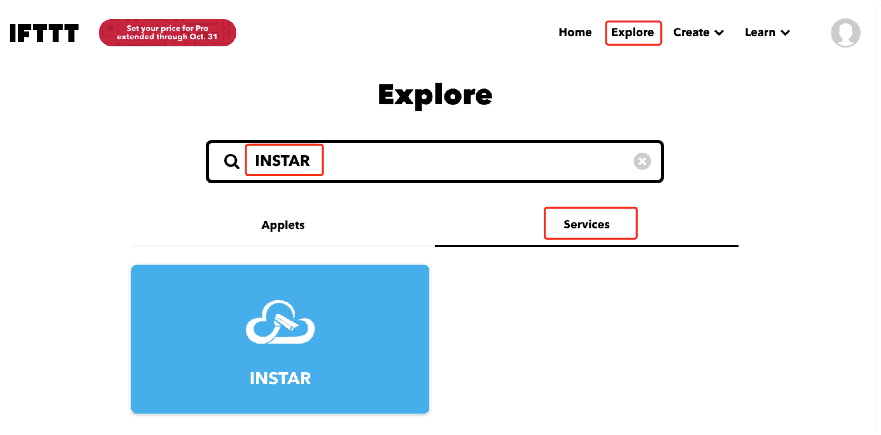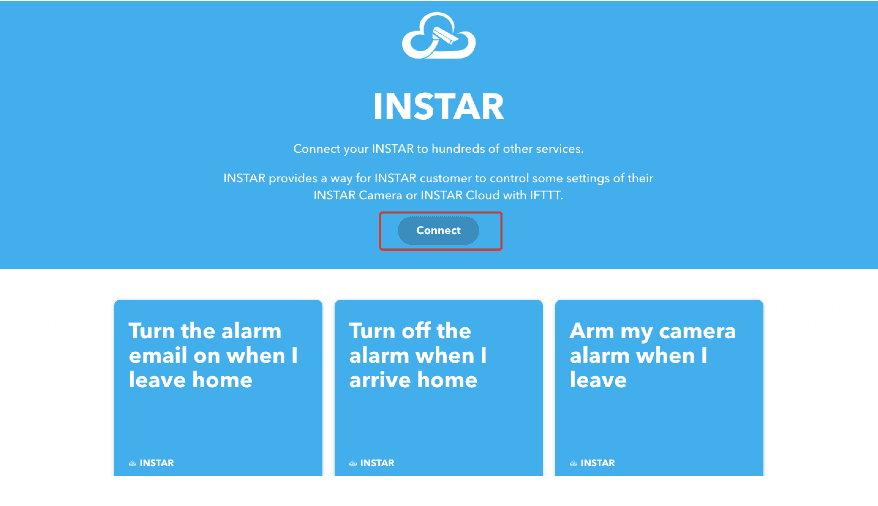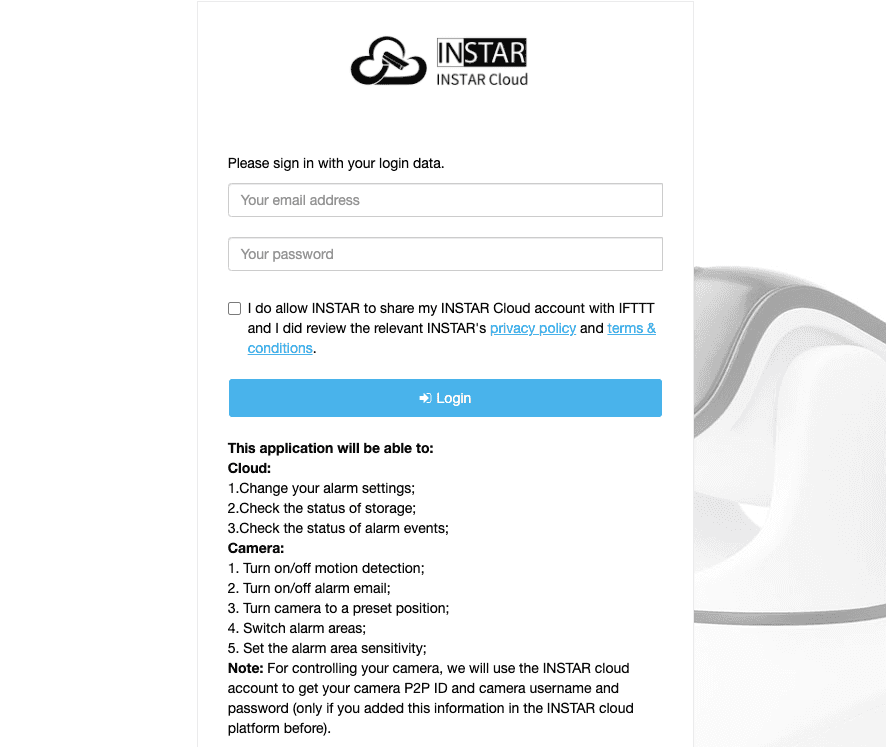Wie verwendet man INSTAR Applets?
Applets
Schritt 01: Nachdem Sie sich bei IFTTT angemeldet haben, klicken Sie auf "Explore" , und geben Sie "INSTAR" in das Suchfeld ein. Nachdem das Ergebnis angezeigt wird, können Sie ein Applet auswählen, das Sie nutzen möchten.
Schritt 02: Nachdem Sie auf das Applet geklickt haben, das Sie verbinden möchten, sehen Sie diese Seite.
Schritt 03: Wenn Sie auf die Schaltfläche "Verbinden" klicken, wird die INSTAR-Autorisierungsseite umgeleitet. Sie können die INSTAR-Datenschutzerklärung und die Allgemeinen Geschäftsbedingungen lesen und dann Ihren INSTAR Cloud-Benutzernamen und Ihr Passwort eingeben.
Schritt 04: Nach erfolgreicher Autorisierung werden Ihnen die Applet Einstellungen angezeigt. Sie können diese Einstellungen nach Belieben ändern. Wenn Sie fertig sind, klicken Sie auf die Schaltfläche "Speichern".
Schritt 05: Wenn Sie sehen, dass Ihnen "Verbunden" angezeigt wird, bedeutet das, dass Sie dieses Applet aktiviert haben.
Services
Schritt 01: Wenn Sie überprüfen möchten, welche INSTAR Applets Ihnen zur Verfügung stehen, können Sie nach den Suchergebnissen die Registerkarte Dienste wählen und dann den Dienst INSTAR wählen.
Schritt 02: Nachdem Sie zur INSTAR-Homepage gegangen sind, können Sie auf die Schaltfläche "Verbinden" klicken oder Sie können auch eines der Applets auswählen, die Sie verbinden möchten.
Schritt 03: Danach wird die INSTAR-Autorisierungsseite umgeleitet. Sie können die INSTAR-Datenschutzerklärung und die Allgemeinen Geschäftsbedingungen lesen und dann Ihren INSTAR Cloud-Benutzernamen und Ihr Passwort eingeben.
Schritt 04: Nach erfolgreicher Autorisierung können Sie das INSTAR Applet verbinden.
Diskutieren Sie diesen Artikel im INSTAR Forum !